9 начина да поправите контакте који нестају на Андроиду
Мисцелланеа / / October 16, 2023
Прошли су дани када смо морали ручно да бележимо и тражимо контакте. Захваљујући нашим мобилним телефонима, чување и проналажење више контаката више није херкуловски задатак. Међутим, то постаје задатак када одређени контакти нестану на вашем Андроид уређају. Ако сте се и ви суочили са овим проблемом, наставите да читате.
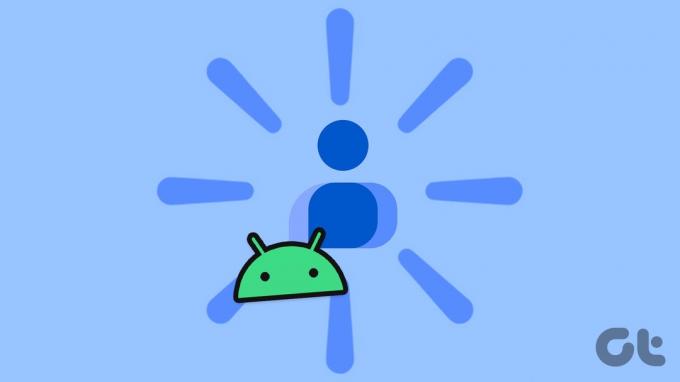
Проблем нестанка контаката на вашем Андроид уређају може бити повремен. То може бити било шта, од контакта који ретко користите до оног са којим редовно контактирате. Дакле, хајде да погледамо 9 начина да вам помогнемо да решите овај проблем.
Белешка: Користимо АСУС уређај за демонстрацију. Приступ одређеним подешавањима може се разликовати у зависности од произвођача или модела вашег уређаја.
Ако грешка у апликацији или квар узрокује да се контакти не појављују правилно у апликацији Контакти, можете присилити апликацију да се затвори. Затим га поново отвори. Ово ће зауставити рад услуга апликације у позадини и учитати их од нуле. Пратите доле наведене кораке да бисте то урадили.
Корак 1: У опцијама менија, додирните икону Недавно. Или превуците нагоре од дна екрана.
Корак 2: Када се позадинске апликације отворе, држите и превуците нагоре апликацију Контакти.
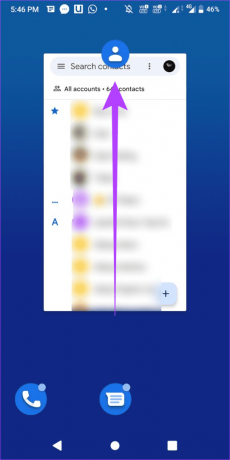
Корак 3: Затим поново додирните икону апликације Контакти да бисте поново покренули апликацију.
Сада погледајте да ли су контакти који недостају видљиви.
2. Поново покрените свој уређај
Поново покретање вашег Андроид уређаја осигурава да се све функције и функције принудно затворе и учитају изнова. Ово може помоћи да се поправе све привремене системске грешке или грешке које могу узроковати да неки контакти нестану у апликацији Контакти. Ево како да то урадите.
Корак 1: Притисните и држите дугме за напајање.
Корак 2: Када се појави опција менија, додирните Рестарт.

Сачекајте да се уређај поново покрене. Затим отворите апликацију Контакти и проверите поново.
Ако сте користили апликацију треће стране да бисте пратили своје контакте, можда је време да пређете на званичну апликацију Контакти на свом уређају. Ово ће вам обезбедити приступ свим званичним функцијама апликације и пронаћи контакте који недостају.
Међутим, ако проблем није решен, наставите са следећим методом.
Ваш Андроид уређај синхронизује ваше информације на свим уређајима ради лакшег приступа. Дакле, ако је било проблема током претходне синхронизације, то би могло довести до нестанка неколико контаката из апликације Контакти.
Да бисте ово поправили, можете да онемогућите синхронизацију контаката из Гоогле менија подешавања. Затим га поново укључите. Ово ће поново синхронизовати информације и вратити контакте који су претходно недостајали. Ево како да то урадите.
Корак 1: Отворите мени Подешавања на свом Андроид уређају.
Корак 2: Померите се надоле и додирните Гоогле.
Корак 3: Овде додирните Резервна копија.

4. корак: Додирните „Подаци Гоогле налога“ у опцијама резервних копија.
5. корак: Овде идите на Контакти и искључите прекидач испред њега.

Сачекајте мало и поново укључите прекидач. Сачекајте да се Гоогле контакти поново синхронизују на вашем Андроид уређају.
Ако имате више Гоогле налога покренутих на вашем уређају, то може повећати шансе да апликација Контакти приказује контакте само са одређеног налога.
У овом случају, контакти сачувани на другим Гоогле налозима можда неће бити видљиви. Када се то догоди, можете да пређете на опцију за све налоге у апликацији Контакти. Ево како.
Корак 1: Отворите апликацију Контакти на свом уређају.
Корак 2: У горњем левом углу додирните икону хамбургера.
Корак 3: Овде додирните Сви налози.
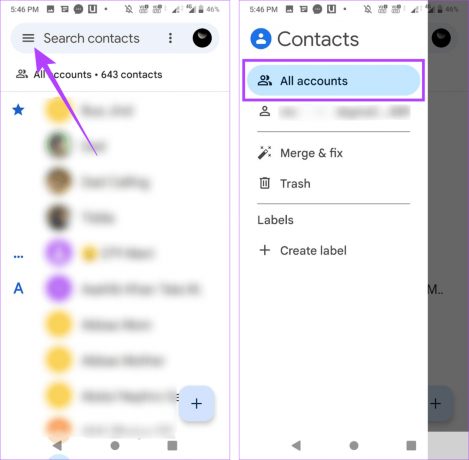
Ово ће осигурати да се апликација Контакти синхронизује и покупи контакте са свих Гоогле налога додатих на ваш Андроид уређај.
Кеш апликације помаже у побољшању перформанси апликације смањујући време учитавања. Међутим, ово долази по цену складиштења релевантних података апликације из претходних покретања апликације. Временом, ови подаци могу постати превелики или оштећени.
Када се то догоди, релевантна апликација може да се понаша неуредно, као да стално прескаче одређене контакте. У том случају можете да отворите мени Подешавања и обришете кеш за апликацију Контакти. Пратите доле наведене кораке да бисте то урадили.
Корак 1: Отворите Подешавања и додирните „Апликације и обавештења“.
Корак 2: Овде додирните „Погледајте све апликације“.
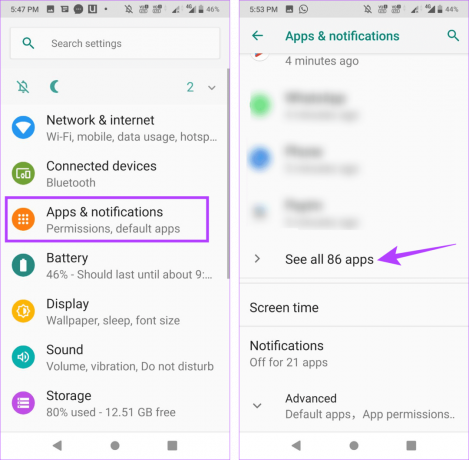
Корак 3: Померите се и додирните Контакти.
4. корак: Изаберите Складиште.

5. корак: Овде додирните Обриши кеш.
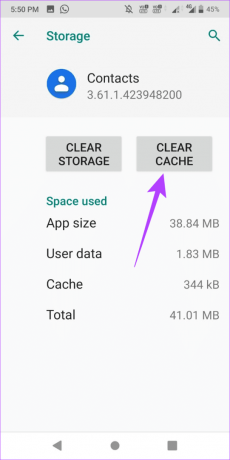
Када се то уради, присилно затворите и поново отворите апликацију Контакти. Затим проверите да ли сте вратили недостајуће контакте на свом Андроид уређају.
Један од разлога зашто не можете да видите одређене контакте у апликацији Контакти је тај што су ти контакти случајно избрисани са вашег уређаја.
Ако јесте, идите на Гоогле-ову страницу са контактима и потражите их. Затим вратите релевантне избрисане контакте и поново их учините доступним на свом Андроид уређају.
Редовна ажурирања апликација осигуравају да ваше апликације могу да приступе најновијим променама софтвера и исправкама грешака. Ово такође помаже да ваше апликације буду компатибилне са вашим уређајем и свим другим апликацијама које су тренутно инсталиране.
Дакле, ако сматрате да апликација Контакти није ажурирана неко време, можете ручно проверите ажурирања апликације. Ево како.
Корак 1: Отворите апликацију Контакти у Гоогле Плаи продавници.
Отворите Контакте у Плаи продавници
Корак 2: Овде додирните Ажурирај.

Сачекајте да се ажурирање заврши инсталирање. Затим отворите апликацију Контакти и погледајте да ли су сви контакти видљиви.
9. Ресетујте подешавања апликације
Ако било која подразумевана поставка апликације узрокује да многи или сви контакти нестану са вашег Андроид телефона, можете користите опцију ресетовања подешавања апликације да бисте уклонили све такве промене и вратили апликације на подразумевана подешавања.
Међутим, имајте на уму да ће ово утицати на све апликације које су тренутно инсталиране на вашем уређају. Ако и даље желите да наставите, следите доле наведене кораке.
Корак 1: Отворите апликацију Подешавања на свом Андроид уређају.
Корак 2: Затим додирните „Апликације и обавештења“.
Корак 3: Додирните „Погледајте све апликације“.
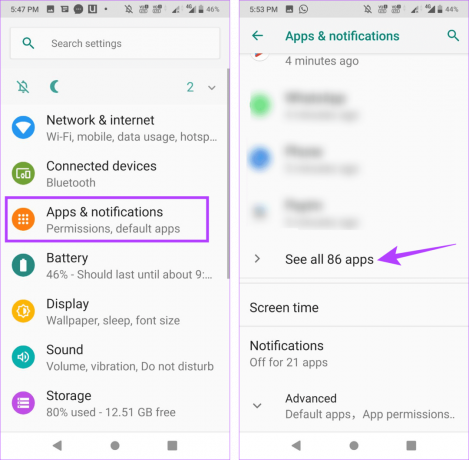
4. корак: У горњем десном углу додирните икону са три тачке.
5. корак: Додирните „Ресетуј подешавања апликације“.

Ако се од вас затражи, додирните Ресетуј апликације да бисте довршили процес. Када завршите, идите у апликацију Контакти и погледајте да ли су сви контакти видљиви.
Уз технологију која олакшава праћење свих потребних контаката, постаје ништа друго до ноћна мора када откријете да неки контакти недостају. Дакле, надамо се да вам је овај чланак помогао да поправите контакте који нестају на вашем Андроид уређају. Поред тога, проверите наш објашњавач поправљамо да претрага контаката не ради на Андроиду.



